In der Vergangenheit war es mit Internet Explorer 11 und SharePoint in der klassischen Ansicht möglich eine Dokumentenablage im Windows Explorer zu öffnen. Für Edge bringt es Microsoft bei SharePoint Online zurück, empfiehlt aber weiterhin den OneDrive Sync Client einzusetzen.
Da IE11 in den Microsoft 365 Diensten seit August 2021 Geschichte ist und die Möglichkeit von “Öffnen in Explorer” IE11 benötigte ist aktuell der OneDrive Sync Client die Wahl für die Zugriffe auf SharePoint Dokumentenablagen. Nach ein paar Anpassungen bringt Microsoft “Öffnen im Datei-Explorer” bei Edge wieder zurück.
Für die Konfigurationen sind einige Schritte erforderlich, und Microsoft empfiehlt weiterhin den OneDrive Sync Client einzusetzen statt die Konfigurationen durchzuführen.
- Microsoft Edge 93 oder höher ist erforderlich.
- Die Edge Policy ConfigureViewInFileExplorer muss über Intune oder Group Policy verteilt sein.
- Das betroffene Gerät oder Benutzerkonto muss über Endpoint Management/Azure AD verwaltet sein.
In meiner Situation verteilte ich die Policy über Intune. Microsoft beschreibt es in der Hilfe so eine Policy anzulegen. Die betroffene Policy lautet “Configure the View in File Explorer feature for SharePoint pages in Microsoft Edge”.
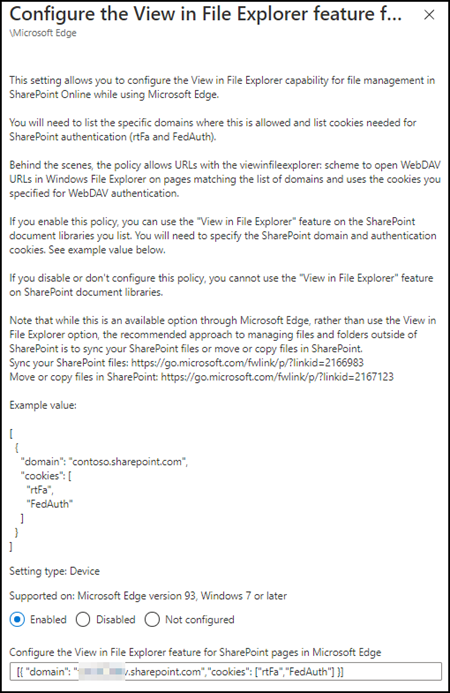
Über edge://policy wird kontrolliert ob Edge die Policy erhalten hat. In meinem Fall hat es ein paar Stunden gedauert.

Im nächsten Schritt muss die Funktion über PowerShell im SharePoint Tenant aktiviert werden. Es ist eine aktuelle Version des SharePoint Online PowerShell Moduls erforderlich.
Bei der Konfiguration im SharePoint Tenant ist anzumerken, die Funktion befindet sich bis Ende November im Rollout. Ist dein Tenant noch nicht bereit wird das erste Set-SPOTenant Command einen Fehler ausgeben die Konfiguration sei im Tenant noch nicht verfügbar.
Import-Module Microsoft.Online.SharePoint.PowerShell
Connect-SPOService -Url https://[Tenant]-admin.sharepoint.com
Set-SPOTenant -ViewInFileExplorerEnabled $TrueAls letzten Schritt empfiehlt Microsoft die Cookie Konfiguration für den SharePoint Tenant anzupassen.
Set-SPOTenant -UsePersistentCookiesForExplorerView $trueHat alles funktioniert wird nach 15 Minuten in einer SharePoint Dokumentenablage bei der Auswahl von Ansichten die Option “Im Datei-Explorer anzeigen” verfügbar sein.
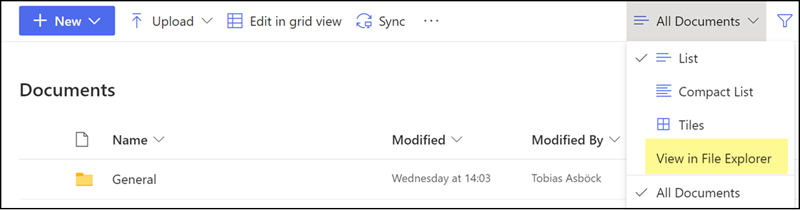
Wie früher öffnet sich die Dokumentenablage im Windows Explorer.

